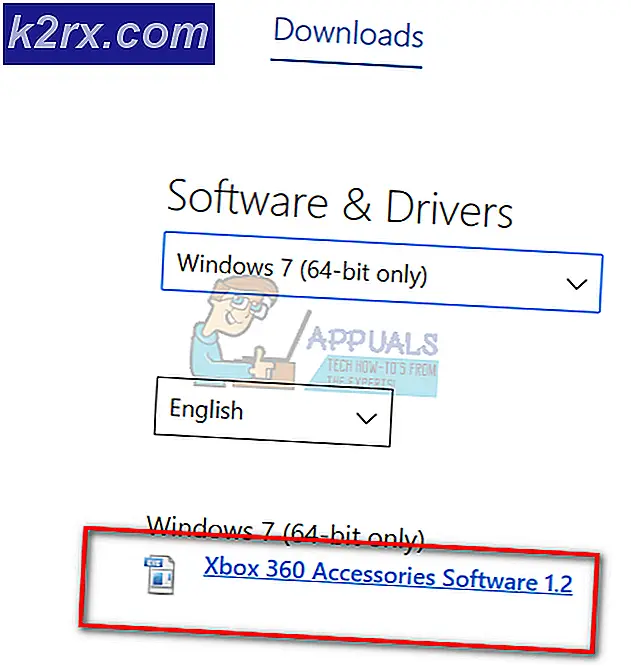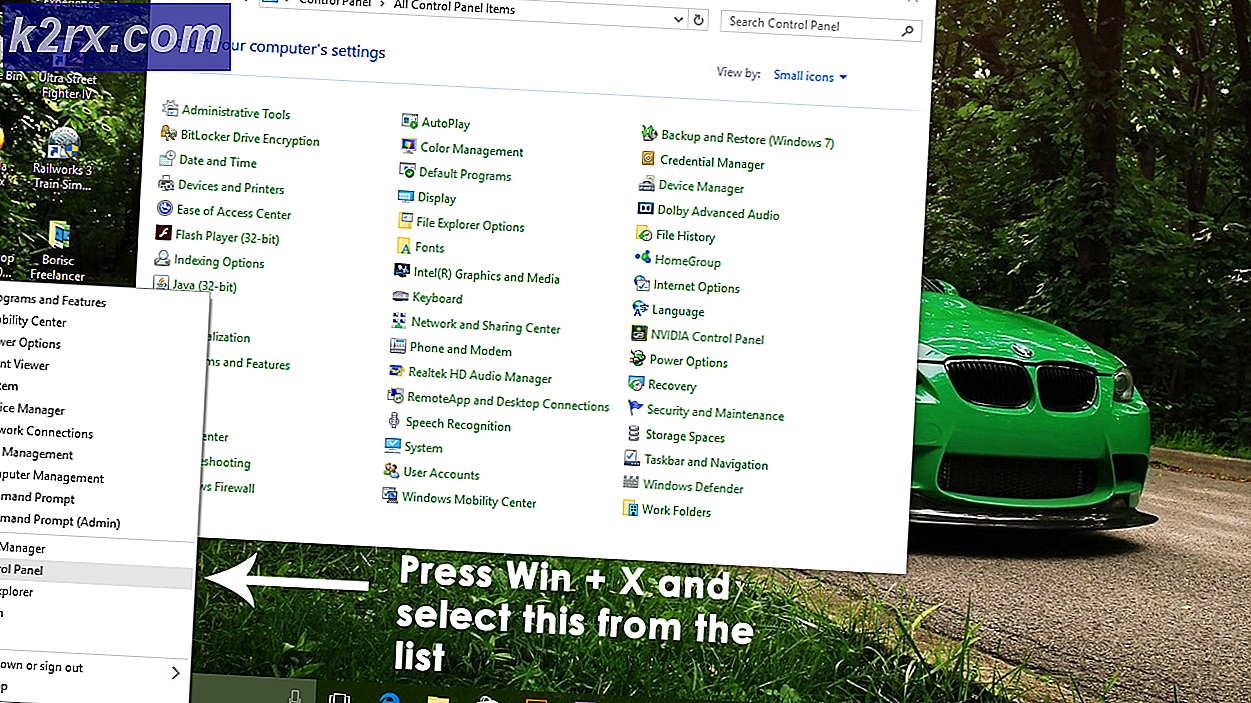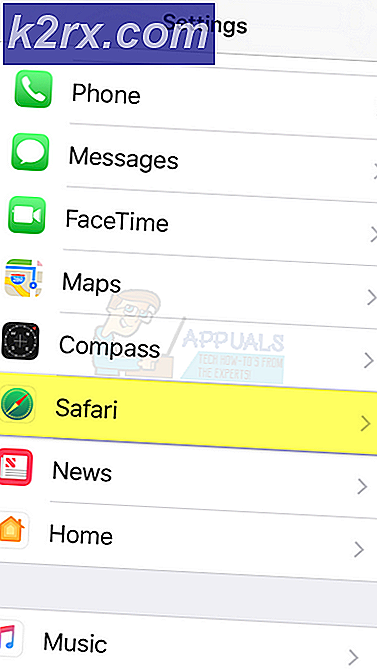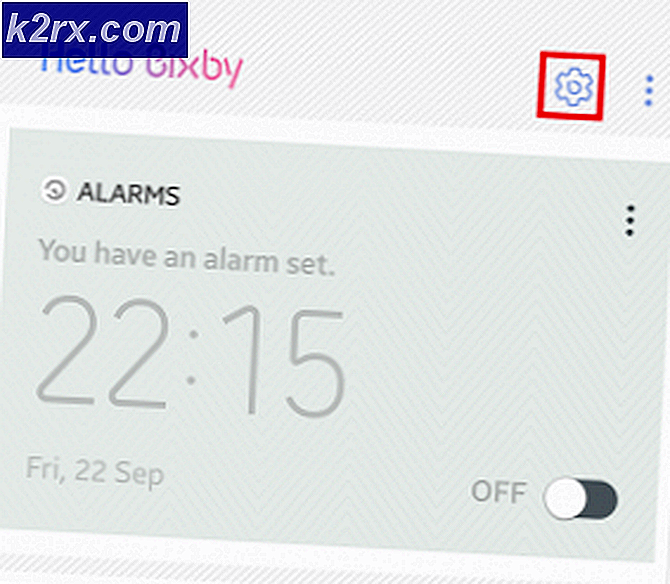Fix: Fehler beim Laden von Kanälen in Bluestacks
Mehrere Benutzer stoßen auf die “Fehler beim Laden der Kanäle: Es kann keine Verbindung zum Internet hergestellt werdenFehler beim Versuch, Bluestacks zu öffnen. Andere Benutzer berichten, dass für sie die Fehlermeldung angezeigt wird, wenn sie versuchen, eine Anwendung in Bluestacks zu starten. Das Problem betrifft nicht nur Windows (Windows 7, Windows 8 und Windows 10), da es auch auf MAC-Computern angezeigt wird.
Was verursacht die “Fehler beim Laden der Kanäle. Es kann keine Verbindung zum Internet hergestellt werdenFehler in Bluestacks?
Wir haben dieses spezielle Problem untersucht, indem wir uns verschiedene Benutzerberichte und die Reparaturstrategien angesehen haben, mit denen sie diese spezielle Fehlermeldung erfolgreich behoben haben. Wie sich herausstellt, gibt es verschiedene potenzielle Schuldige, von denen bekannt ist, dass sie diese bestimmte Fehlermeldung auslösen:
Wenn Sie das Problem lösen möchten,Fehler beim Laden der Kanäle: Es kann keine Verbindung zum Internet hergestellt werdenIn diesem Artikel finden Sie verschiedene Schritte zur Fehlerbehebung. Unten finden Sie verschiedene Methoden, mit denen andere Benutzer in einer ähnlichen Situation das Problem erfolgreich behoben haben.
Da das Problem auf mehreren Betriebssystemen auftritt, ist nicht jede Methode auf Ihr bestimmtes Szenario anwendbar. Aus diesem Grund empfehlen wir Ihnen, die potenziellen Korrekturen in der Reihenfolge zu befolgen, in der sie dargestellt werden. Eine davon muss das Problem in Ihrem speziellen Szenario beheben.
Methode 1: Installieren Sie den neuesten Bluestacks-Build
Wie sich herausstellt, kann dieses spezielle Problem auch auftreten, weil einige beschädigte Dateien in der Bluestacks-Installation beschädigt sind. Mehrere Benutzer, die sich in einer ähnlichen Situation befinden, haben berichtet, dass das Problem behoben wurde, nachdem sie ihren aktuellen Bluestacks-Client deinstalliert und den neuesten Build installiert hatten.
Hier ist eine Kurzanleitung dazu:
- Drücken Sie Windows-Taste + R. um ein Dialogfeld Ausführen zu öffnen. Geben Sie dann ein "Appwiz.cpl" und drücke Eingeben öffnen Programme und Funktionen.
- In der Programme und Funktionen Scrollen Sie auf dem Bildschirm durch die Liste der Programme und klicken Sie mit der rechten Maustaste auf die Bluestacks-Installation. Dann wähle Deinstallieren Befolgen Sie die Anweisungen auf dem Bildschirm, um den aktuellen Bluestacks-Build zu deinstallieren.
- Starte deinen Computer neu. Besuchen Sie beim nächsten Start diesen Link (Hier) und klicken Sie auf Bluestacks herunterladen, um die neueste verfügbare Version herunterzuladen.
- Öffnen Sie nach Abschluss des Downloads die ausführbare Installationsdatei und klicken Sie auf Ja Bei der UAC (Benutzerkontensteuerung) Fragen Sie nach den Administratorrechten, klicken Sie auf Installieren und befolgen Sie die Anweisungen auf dem Bildschirm, um die Installation der neuesten Version von Bluestacks abzuschließen.
- Warten Sie, bis die Anwendung vollständig ist, und öffnen Sie dann die neu installierte Version von Bluestacks.Fehler beim Laden der Kanäle: Es kann keine Verbindung zum Internet hergestellt werden" Error.
Wenn beim Starten der Anwendung immer noch dieselbe Fehlermeldung angezeigt wird, fahren Sie mit der folgenden Methode fort.
Methode 2: Hinzufügen einer Ausnahme zur Firewall / Deinstallieren der Firewall
Basierend auf verschiedenen Benutzerberichten gibt es mehrere verschiedene Firewall-Clients, von denen bekannt ist, dass sie einige Netzwerkfunktionen von Bluestacks blockieren.Fehler beim Laden der Kanäle: Es kann keine Verbindung zum Internet hergestellt werden" Error.
Einige Benutzer haben es geschafft, diese Unannehmlichkeit durch Hinzufügen einer Ausnahme zu ihrer Firewall zu beheben (dies funktioniert hauptsächlich mit der Windows-Firewall), während andere berichtet haben, dass das Problem erst behoben wurde, nachdem sie ihren Firewall-Client vollständig deinstalliert hatten.
Wenn Sie die Windows-Firewall verwenden, finden Sie hier eine Kurzanleitung, um sicherzustellen, dass Bluestacks nicht von dieser blockiert werden:
- Drücken Sie Windows-Taste + R. um ein Dialogfeld "Ausführen" zu öffnen. Geben Sie dann ein "Steuerung" und drücke Eingeben um die Systemsteuerung zu öffnen.
- Wenn Sie sich im klassischen Menü der Systemsteuerung befinden, verwenden Sie die Suchfunktion in der oberen rechten Ecke, um nach "Firewall" zu suchen. Klicken Sie dann auf Windows Defender Firewall.
- Klicken Sie im Menü Windows Defender Firewall auf Zulassen einer App oder Funktion über die Windows Defender-Firewall.
- In dem Zulässige App Klicken Sie im Menü auf Einstellungen ändern Taste. Scrollen Sie dann durch die Liste von Zulässige Apps und Funktionen und stellen Sie sicher, dass beide die Öffentlich und privat Kästchen, die dem zugeordnet sind Bluestacks Service werden überprüft.
Hinweis: Wenn der BlueStacks-Dienst nicht in der Liste von vorhanden ist Zulässige Apps und Funktionen, klicke auf Erlaube eine andere App und fügen Sie es manuell hinzu. - Starten Sie Ihr System neu und prüfen Sie, ob Sie die BlueStacks-Anwendung beim nächsten Start normal öffnen können.
Wenn Sie einen anderen Firewall-Client verwenden, sind die Schritte zum Auflisten der Bluestacks-Anwendung unterschiedlich. Beachten Sie jedoch, dass die Whitelist der Bluestacks-App von Firewall-Clients von Drittanbietern gemischte Ergebnisse erzielt hat.
In einigen Fällen konnte der Bluestacks-Client auch dann nicht über das Netzwerk kommunizieren, wenn die ausführbare Hauptdatei auf der Whitelist stand. Eine todsichere Möglichkeit, um sicherzustellen, dass Ihr Firewall-Client Ihre nicht stört, besteht darin, den Client vollständig zu deinstallieren. Sie können sicherstellen, dass Sie keine verbleibenden Dateien zurücklassen, indem Sie diesem Artikel folgen (Hier).
Wenn Sie immer noch auf die "Fehler beim Laden der Kanäle: Es kann keine Verbindung zum Internet hergestellt werden” Fehler, gehen Sie zur nächsten Methode weiter unten.
Methode 3: Installieren einer VPN-App
Wie viele Benutzer berichtet haben, ist ein beliebter Grund, warum die „Fehler beim Laden der Kanäle: Es kann keine Verbindung zum Internet hergestellt werdenEin Fehler tritt auf, wenn etwas in Bluestacks nicht über die von ihnen verwendete Netzwerkverbindung kommunizieren kann. Meistens geschieht dies aufgrund von geografischen Einschränkungen, dies ist jedoch keine vorgegebene Regel.
Obwohl es keine offizielle Erklärung dafür gibt, warum dieser Fehler auftritt, wurde bestätigt, dass die Verwendung einer VPN-App die Anwendung dazu verleitet, zu glauben, dass sie ein anderes Netzwerk verwendet, wodurch der Fehler automatisch behoben wird.
Hier ist eine Kurzanleitung zum vollständigen Vermeiden der Fehlermeldung mithilfe einer VPN-Lösung (Hide.Me):
Hinweis: Sie können jeden gewünschten VPN-Client verwenden. Wir haben Hide.Me nur zu Erklärungszwecken verwendet.
Hinweis: Das folgende Verfahren wurde für Windows-PCs erstellt, die Anwendung Hide.Me kann jedoch auch auf Mac-Computern installiert werden.
- Klicken Sie auf diesen Link (hier) und dann auf Jetzt downloaden. Klicken Sie dann auf Registrieren (unter Kostenlos), um die kostenlose Version von herunterzuladen Hide.me VPN.
- Geben Sie eine E-Mail-Adresse in das Registrierungsfeld ein, um ein Konto zu erstellen. Sie müssen dies überprüfen (Sie erhalten einen Bestätigungslink), indem Sie eine E-Mail öffnen, um mit der Registrierung zu beginnen.
- Öffnen Sie die Bestätigungs-E-Mail und klicken Sie auf Aktiviere mein Konto Klicken Sie auf die Schaltfläche, um mit der Registrierung des Kontos zu beginnen.
- Wählen Sie im nächsten Bildschirm einen geeigneten Benutzernamen und ein Kennwort für Ihr Konto aus und drücken Sie Benutzerkonto erstellen.
- Wenn Sie sich erfolgreich in Ihrem Konto abgemeldet haben, gehen Sie zu Preise> Kostenlos und klicken Sie auf Jetzt bewerben um ein kostenloses Konto zu eröffnen.
- Wenn das kostenlose Konto eröffnet ist, wechseln Sie zu Clients herunterladen Registerkarte und klicken Sie auf die Herunterladen Schaltfläche zum Herunterladen der ausführbaren Installationsdatei von Versteck mich. Stellen Sie jedoch sicher, dass Sie das richtige Installationsprogramm für Ihr Betriebssystem herunterladen
- Sobald das Installationsprogramm heruntergeladen wurde, öffnen Sie es und befolgen Sie die Anweisungen auf dem Bildschirm, um das Installationsprogramm zu installieren Versteck mich Anwendung.
- Wenn die Installation abgeschlossen ist, geben Sie Ihre Benutzeranmeldeinformationen ein und drücken Sie Starten Sie Ihre kostenlose Testversion. Klicken Sie anschließend auf die Schaltfläche Ändern (untere rechte Ecke) und wählen Sie den vom VPN verwendeten Speicherort aus.
- Jetzt müssen Sie nur noch klicken Aktivieren Sie VPN um deine IP zu ändern.
- Starten Sie Bluestacks und prüfen Sie, ob das "Fehler beim Laden der Kanäle: Es kann keine Verbindung zum Internet hergestellt werdenFehler, wenn Sie versuchen, die Anwendung zu starten.